Como personalizar e usar gestos de toque rápido no Android
Miscelânea / / April 06, 2023
O Google lançou gestos de toque rápido úteis com o Android 12 em 2021. Com um simples gesto de toque duplo na parte de trás do telefone, você pode tire uma captura de tela rápida, pausar/reproduzir mídia e realizar várias ações sem interagir com seu telefone. Veja como você pode personalizar e usar gestos de guia rápida no Android.
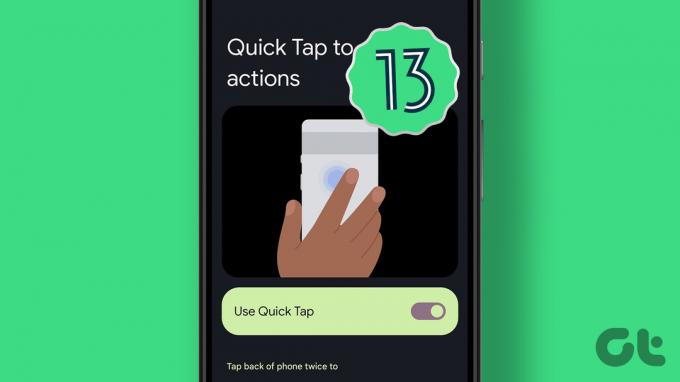
Os gestos de toque traseiro fazem parte dos complementos de acessibilidade no iPhone. Com o Android 12, o Google adicionou o mesmo em todos os telefones Android. A empresa leva a funcionalidade ainda mais longe com o lanterna opção no Android 13. Da próxima vez que você quiser encontrar seus lugares em uma sala de cinema escura, toque duas vezes na parte de trás e ative a lanterna. Vamos configurá-lo e fazer as alterações necessárias.
Ativar gesto de toque rápido no Android
Supondo que você tenha atualizado para o Android 13 em seu telefone Android, você pode ativar esta opção. Para habilitar gestos de toque rápido em seu telefone Android, siga as etapas abaixo.
Passo 1: Deslize para cima na tela inicial do seu telefone Android para abrir a gaveta de aplicativos.
Passo 2: Abra Configurações com um ícone de engrenagem familiar.

Etapa 3: Role até Sistema.
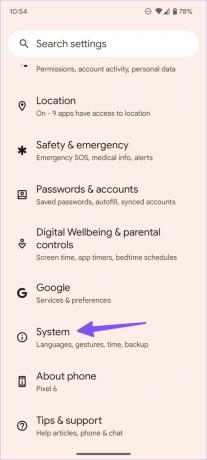
Passo 4: Selecione Gestos.
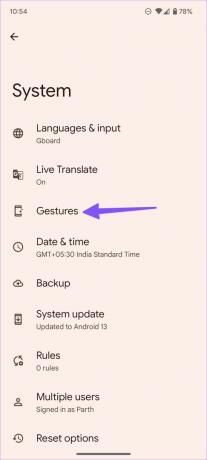
Passo 5: Selecione 'Toque rápido para iniciar ações'.

Passo 6: Ative a opção 'Usar toque rápido' no menu a seguir.

Ações de toque rápido no Android
Você pode executar uma ação por vez na parte traseira de um telefone Android. Aqui estão todas as opções disponíveis para gestos de toque rápido.
Passo 1: Vá para o menu Gestos nas configurações do Android (consulte as etapas acima).
Passo 2: Toque em 'Toque rápido para iniciar ações'.

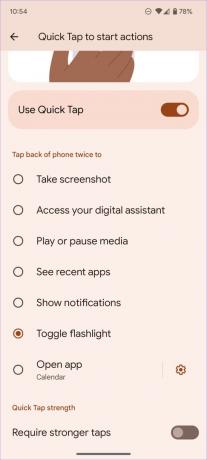
Aqui estão as seguintes opções para usar com um toque rápido.
- Tirar captura de tela
- Ative o Google Assistente
- Reproduzir ou pausar mídia
- Veja o menu de aplicativos recentes
- Mostrar notificações
- Alternar lanterna
Você pode definir a lanterna para ativá-la ou desativá-la sem desbloquear o telefone. Tirar capturas de tela com um toque duplo na parte traseira do telefone também é um ótimo complemento. Se você transmitir muitas músicas e vídeos do seu telefone Android para um alto-falante ou TV inteligente, utilize o gesto de toque rápido para reproduzir ou pausar a mídia. Poucos achariam os aplicativos recentes e mostrariam opções de notificações úteis com gestos de toque para trás.
Abra um aplicativo específico com gesto de toque rápido
O Android também permite que você inicie aplicativos usados com frequência com gestos de toque rápido. Se você usa aplicativos como Twitter, Instagram ou Snapchat ao longo do dia, faça alguns ajustes de configuração para abrir seus aplicativos favoritos com um toque rápido na parte de trás.
Passo 1: Navegue até o menu Gestos nas configurações do Android (verifique as etapas acima).
Passo 2: Selecione 'Toque rápido para iniciar ações'.

Etapa 3: Role para baixo e toque no botão de opção ao lado de "Abrir aplicativo".
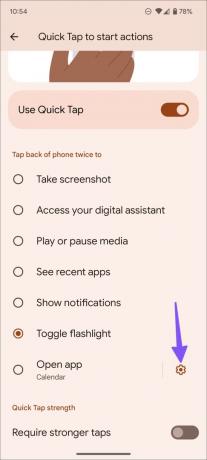
Passo 4: Selecione a engrenagem Configurações.
Passo 5: Selecione seu aplicativo favorito no menu a seguir.

Você pode até atribuir o gesto de toque para trás para abrir uma tarefa específica no aplicativo.
Passo 6: Toque na engrenagem de configurações ao lado de um aplicativo para verificar as ações disponíveis.

Etapa 7: Selecione o que acontece quando você abre este aplicativo usando o Quick Tap.

Por exemplo, ao selecionar Google Calendar, você pode escolher entre novos lembretes, novos eventos e novas ações de tarefas. Da mesma forma, você pode abrir uma nova guia ou um modo de navegação anônima no Google Chrome por meio de um gesto de toque rápido.
Para aplicativos suportados, você notará uma engrenagem de configurações ao lado do nome do aplicativo. Quando você desinstala o aplicativo selecionado de seu telefone Android, o Toque rápido é desativado até que você selecione um aplicativo ou ação diferente.
Ativar torneiras mais fortes
Seu telefone Android aciona com frequência gestos e ações de toque no bolso ou na bolsa? Você deve habilitar toques mais fortes para evitar toques acidentais em seu telefone.
Passo 1: Vá para o menu Gestos em Configurações (verifique as etapas acima).
Passo 2: Selecione 'Toque rápido para iniciar ações'.

Etapa 3: Ative a opção "Exigir toques mais fortes".
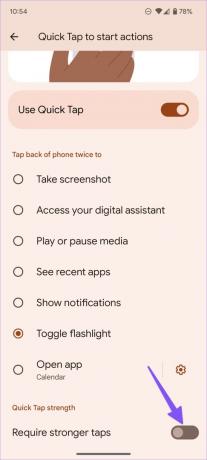
Nossa experiência com gestos de toque rápido no Android
Ao usar o Android 13 no Pixel 6, notamos que os gestos do Quick Tap são bastante precisos. Houve algumas falhas devido a uma caixa grossa e robusta. No entanto, remover o caso resolveu o problema. Seu telefone também vibra para acionar a ação devido ao toque nas costas. Em atualizações futuras, adoraríamos ver gestos de toque triplo para desbloquear mais ação por meio de gestos de toque para trás em seu telefone Android.
Navegue no seu telefone Android com gestos de toque rápido
Embora existam alguns aplicativos de terceiros não oficiais, como Tap, Tap para realizar tais gestos, nada chega perto das implementações do Google no Android. Como você planeja utilizar os gestos Quick Tab no Android? Compartilhe seu fluxo de trabalho nos comentários abaixo.
Última atualização em 12 de outubro de 2022
O artigo acima pode conter links de afiliados que ajudam a apoiar a Guiding Tech. No entanto, isso não afeta nossa integridade editorial. O conteúdo permanece imparcial e autêntico.
Escrito por
Parth Shah
Parth trabalhou anteriormente na EOTO.tech cobrindo notícias de tecnologia. Atualmente, ele trabalha como freelancer na Guiding Tech, escrevendo sobre comparação de aplicativos, tutoriais, dicas e truques de software e mergulhando profundamente nas plataformas iOS, Android, macOS e Windows.



